危険サイトを「制限付きサイト」に一括自動登録する「SpySites」
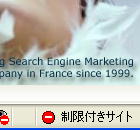
IE(やIEエンジンを使うタブブラウザ)には「制限付きサイト」というリストがある。危険なサイトを登録すると、そのサイトにアクセスしたとき自動でセキュリティを高めてくれる……のだが、基本的に、危険サイトにセキュリティの低い設定でアクセスしたら、その時点で既に手遅れだ。「制限付きサイト」とは、自分がアクセスしたサイトを登録するのではなく、今回紹介するフリーソフト「SpySItes」などを使い、危険サイトを一括で自動登録しておくリストなのだ。危険なサイトを制限付きサイトに一括自動登録 → うっかりアクセスしてしまっても自動でセキュリティが高まる → スパイウェア等のインストールを防げる、というように「制限付きサイト」を活用しよう。
先に書いておくと、「制限付きサイト」に危険サイトを一括自動登録する手段には、「IE-Spyad」というフリーソフトもある。IE-Spyadの危険サイトリストは約4000で、SpySitesは約16000。「SpySites」の方が数が多いし、そもそも複数のツールを使っても問題は起こらない。基本的には両方入れれば良いだろう。また、「制限付きサイト」はインターネットオプションの設定であり、SleipnirなどIEコンポーネントのタブブラウザでも有効になる。
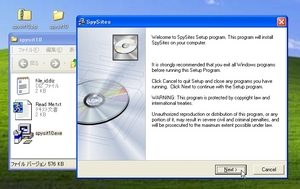
「SpySites」を作者のダウンロードページ(「INTERNET RELATED」の下。「SpySites Plus」は有料版なので、その下の「SpySites」の「HERE」)からダウンロードし解凍してインストール。
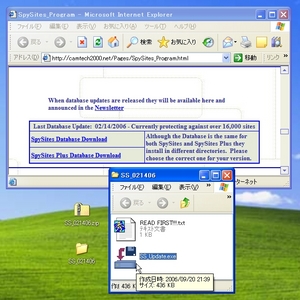
続いて、作者のページから「SpySites Database」をダウンロードし解凍してインストール。定期的にアップデートされているので、たまにアクセスし、更新されていた場合は再度ダウンロードしインストール、という形になる。
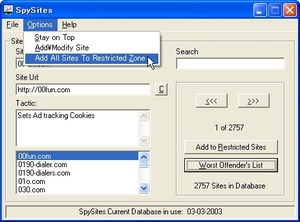
「Spy Sites」を起動し「Options」「Add All Sites To Restricted Zone」をクリック。
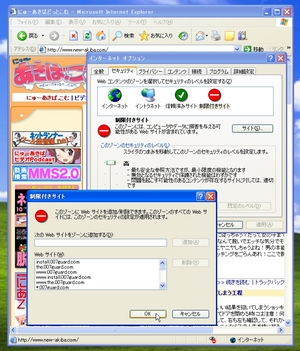
IEの「ツール」「インターネットオプション」を開き、「セキュリティ」タブで「制限付きサイト」を選択して「サイト」。大量のサイトが登録されているはずだ。
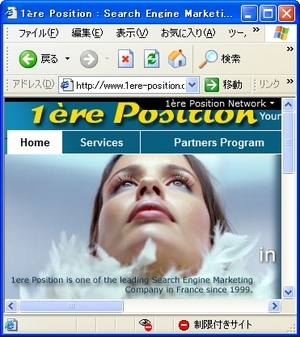
以後、登録された危険サイトにアクセスした場合は右下に「制限付きサイト」と表示される。自動でセキュリティが高められ、スパイウェアのインストールやトラッキングCookieの受け入れが行われなくなる、という仕組みだ。
 全世界1,000万以上ダウンロード超え!水分補給サポートアプリ最新作『Plant Nanny 2 - 植物ナニー2』が11/1より日本先行配信開始中
全世界1,000万以上ダウンロード超え!水分補給サポートアプリ最新作『Plant Nanny 2 - 植物ナニー2』が11/1より日本先行配信開始中 たこ焼きの洞窟にかき氷の山!散歩を習慣化する惑星探索ゲーム『Walkr』がアップデート配信&6/28までアイテムセール開始!
たこ焼きの洞窟にかき氷の山!散歩を習慣化する惑星探索ゲーム『Walkr』がアップデート配信&6/28までアイテムセール開始! 【まとめ】仮想通貨ビットコインで国内・海外問わず自由に決済や買い物ができる販売サイトを立ち上げる
【まとめ】仮想通貨ビットコインで国内・海外問わず自由に決済や買い物ができる販売サイトを立ち上げる 日本人向けに開発された高機能なブラウザ
日本人向けに開発された高機能なブラウザ 複数ページをツリー形式で表示・管理するユニークなブラウザ「KIKI」
複数ページをツリー形式で表示・管理するユニークなブラウザ「KIKI」 安全なIEを起動するショートカットを作る「ReducedPermissions」
安全なIEを起動するショートカットを作る「ReducedPermissions」 デザイン一新で新機能たくさんな次世代IE7の日本語β版が登場
デザイン一新で新機能たくさんな次世代IE7の日本語β版が登場 定番タブブラウザ「Sleipnir」が久々のバージョンアップ
定番タブブラウザ「Sleipnir」が久々のバージョンアップ 恵安製のSSD「K-SSD60S-VSM」「K-SSD30S-VSM」にマルウェア混入
恵安製のSSD「K-SSD60S-VSM」「K-SSD30S-VSM」にマルウェア混入
